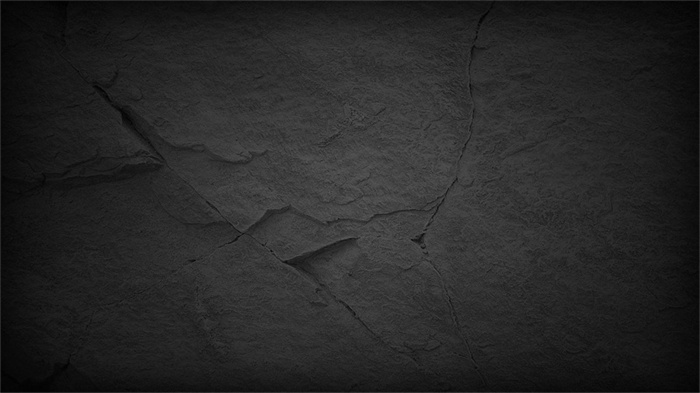
小提示(注意事项)
在PPT中增加页码,可以通过以下步骤实现: 打开PPT,点击“插入”选项卡下的“页眉和页脚”或“幻灯片编号”。 勾选“幻灯片编号”选项,选择是否“标题幻灯片中不显示”。 点击“全部应用”将页码应用到所有幻灯片。 如需调整页码样式,可以使用母版视图进行编辑。这样,页码就能清晰地显示在PPT的每一页上了。
本文标签
关于本文
本页面已经被访问过229次,最后一次编辑时间为2024-07-10 09:25 。其内容由编辑昵称进行整合,其来源于人工智能,福奈特,wikihow等知识网站。







